- English
- 日本語
サーバーの立て方を教えている人
「Xserver VPS」を利用したConcrete CMSサーバーの立て方を知りたいという方はいませんか?
そこでこの記事では「Xserver VPS」を利用したConcrete CMSサーバーの立て方について詳しく解説していきたいと思います。
気になる方は是非最後まで読んで頂けたら幸いです。
\XserverならConcrete CMSのテンプレート提供/
【2025年7月10日まで】利用料金30%をキャッシュバック!初期費用無料!月額580円から使える!
目次
Concrete CMSとは!?
Concrete CMS (concrete5) とは、ウェブサーバー上で、誰でも簡単で、しかも直感的にホームページの運営管理が出来る、手軽で画期的なCMS(コンテンツ・マネージメント・システム)です。
concrete5の開発を主導するのはアメリカオレゴン州にある企業、PortlandLabsです。
デジタルマーケティングエージェンシーである彼らが、2003年に広告代理店からの依頼で開発した有償のCMSパッケージ「concrete CMS」が前身となっており、2008年に「concrete5」と改名しライセンスがオープンソースに改められてからも、米国企業をはじめ日本企業も含む大小様々な企業からの依頼によるリアルなプロジェクトをもとに、企業ニーズを敏感に捉えた機能開発が行なわれています。
Concrete CMS (concrete5) は市販ホームページ作成ソフトの利便さと、サーバー上でコンテンツを管理するCMSの利点を併せ持っています。
プログラミングの知識なしに、誰にでも簡単に、かつ安心してコンテンツの編集ができる操作性。
プログラマに大きな自由を与える拡張性の高いシステム設計。
さらに、エンタープライズ用途に耐える豊富な機能を搭載したconcrete5は、あらゆるウェブサイトの構築に最適なパッケージです。
\XserverならConcrete CMSのテンプレート提供/
【2025年7月10日まで】利用料金30%をキャッシュバック!初期費用無料!月額580円から使える!
Xserver VPSとは?

\XserverならConcrete CMSのテンプレート提供/
【2025年7月10日まで】利用料金30%をキャッシュバック!初期費用無料!月額580円から使える!
- 国内シェアNo.1レンタルサーバー「エックスサーバー」が満を持して送るVPSサービス
- 圧倒的ハイコストパフォーマンス
- CPUもストレージも圧倒的ハイスペック
- 快適なネットワーク環境
- Minecraftなどのゲームがマルチプレイですぐに楽しめる
「Xserver VPS」は国内シェアNo.1レンタルサーバー「エックスサーバー」が満を持して送るVPSサービスです。
19年以上積み重ねた豊富なサーバー運用実績と安定したサーバー環境を提供する確かな技術力を元に、最高品質のサービスを提供し続けています。
月額470円でvCPU3コア、メモリ2GBといったハイスペックなサーバーが使える国内最安クラスのハイコストパフォーマンスを実現しています。
仮想専用サーバーであるためレンタルサーバーと比較して他のユーザーの影響を受けにくくなります。
Xserver VPSでは「OSイメージ」や「アプリイメージ」が多数用意されています。
サービスに合わせたイメージを選択することで、サーバー作成と同時にOSのインストールやアプリケーションサーバーの構築が完了します。
Minecraftのマルチサーバーや、ブログ・Webサイトの制作環境、開発用のLAMP環境なども簡単に立ち上げることが可能です。
少しでも気になるという方は是非「Xserver VPS」を利用してみてはいかがでしょうか?
\XserverならConcrete CMSのテンプレート提供/
【2025年7月10日まで】利用料金30%をキャッシュバック!初期費用無料!月額580円から使える!
Xserver VPSにConcrete CMSをインストールする手順
サーバーの立て方を教えている人
Xserver VPSにConcrete CMSをインストールする手順を立てみましょう!
\XserverならConcrete CMSのテンプレート提供/
【2025年7月10日まで】利用料金30%をキャッシュバック!初期費用無料!月額580円から使える!
Concrete CMSアプリケーションイメージインストール手順
Xserverアカウントへログインし、「追加申し込み」をクリックしてください。
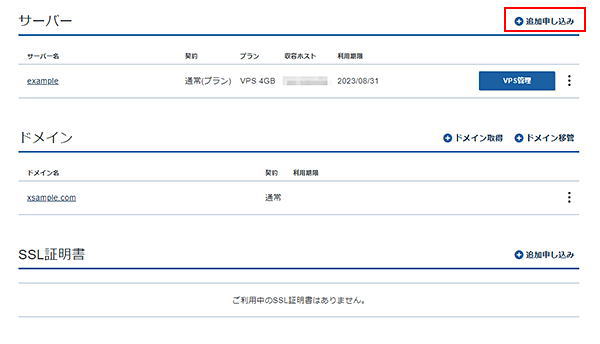
「イメージタイプ」における「アプリケーション」タブより「Concrete CMS」をクリックしてください。
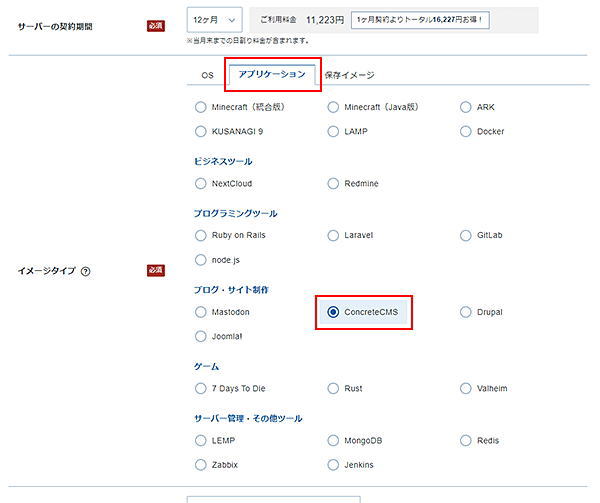
お申し込み・お支払いを完了することでサーバーへ自動でインストールされます。
セットアップ準備
Concrete CMSのセットアップをするために「IPアドレス」と「データベース情報」が必要になるため、VPSパネルにログインして「IPアドレス」と「データベース情報」を確認してください。
IPアドレスの確認
VPSパネルのトップページで確認することができます。
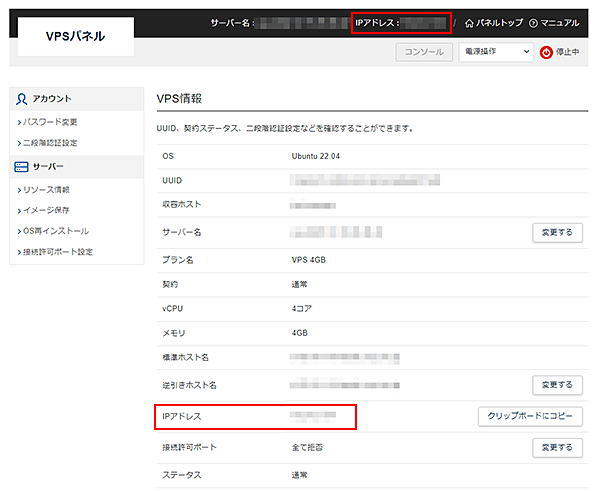
データベース情報の確認
VPSパネルの「コンソール」また、VPSのSSHにログインすることで以下のような情報が表示されます。
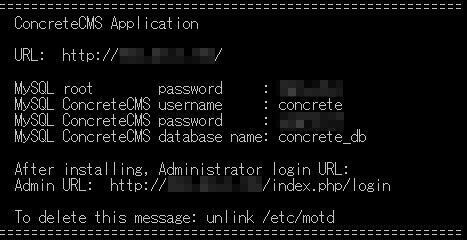
Concrete CMSセットアップ手順
VPSパネルへログインし、画面右上にある「電源操作」より「起動」を実行してください。
すでにサーバーが起動している場合は次の手順へ進んでください。
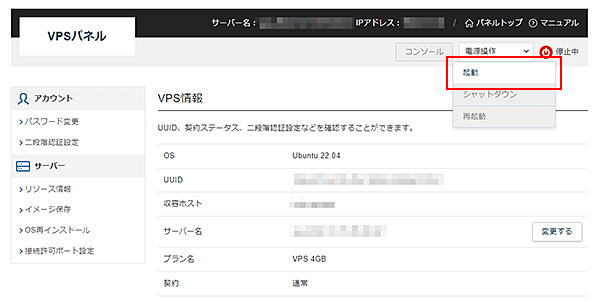
ブラウザから「http://[事前に確認したIPアドレス]/」にアクセスし、Concrete CMSのセットアップ画面へアクセスしてください。
言語設定をプルダウンリストから「日本語」に変更し、「→」ボタンをクリックしてください。
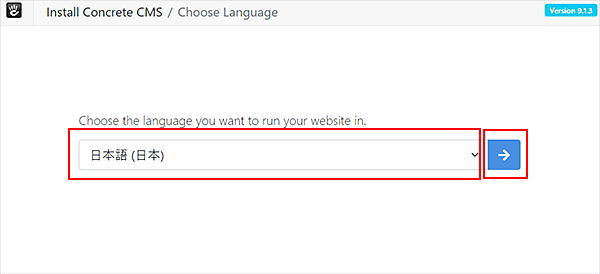
この画面ではConcrete CMSの動作環境が整っているか、セルフチェックの結果が表示されます。
Xserver VPSで提供する「Concrete CMS」はすべて設定済みで提供しておりますので、そのまま「インストールを続ける」ボタンをクリックしてください。
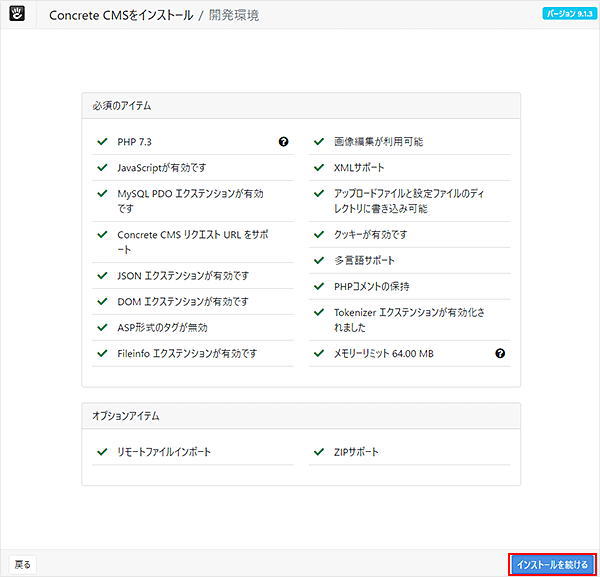
以下内容を入力してください。
- 名前:任意の名前を入力
- 管理者メールアドレス:任意のメールアドレスを入力
- 管理者パスワード:任意のパスワードを入力
- パスワード確認:「管理者パスワード」と同じ内容を入力
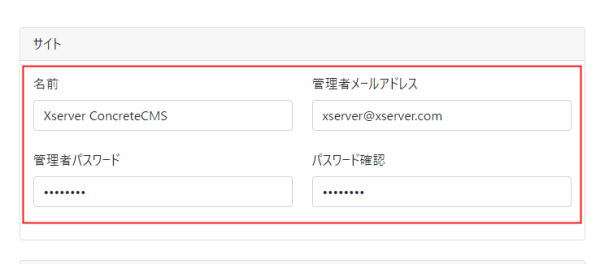
お好きなテンプレートを選択してください。
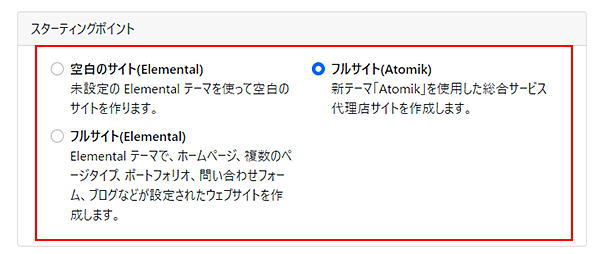
事前に確認したデータベース情報を用意していただき、以下内容を入力してください。
- サーバー:localhost
- MySQLユーザー名:MySQL ConcreteCMS usernameの内容
- MySQLパスワード:MySQL ConcreteCMS passwordの内容
- データベース名:MySQL ConcreteCMS database nameの内容
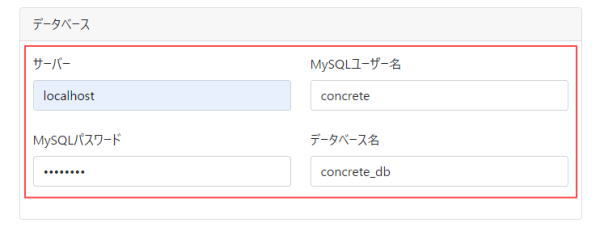
「プライバシーポリシー」のチェックを入れ、「Concrete CMSをインストール」ボタンをクリックしてください。
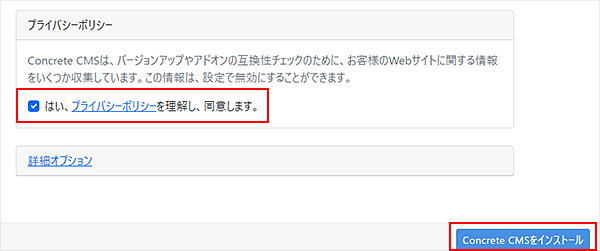
以下のような画面が表示されたらインストール完了です。
「サイトを編集」ボタンをクリックすると、サイト編集画面が表示されます。
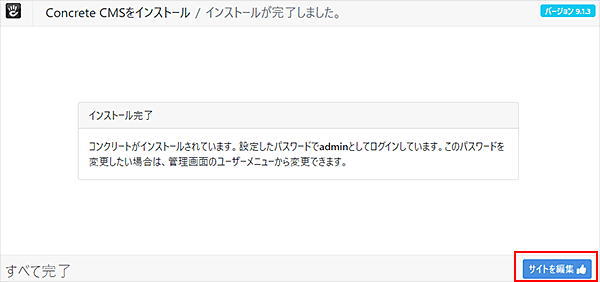
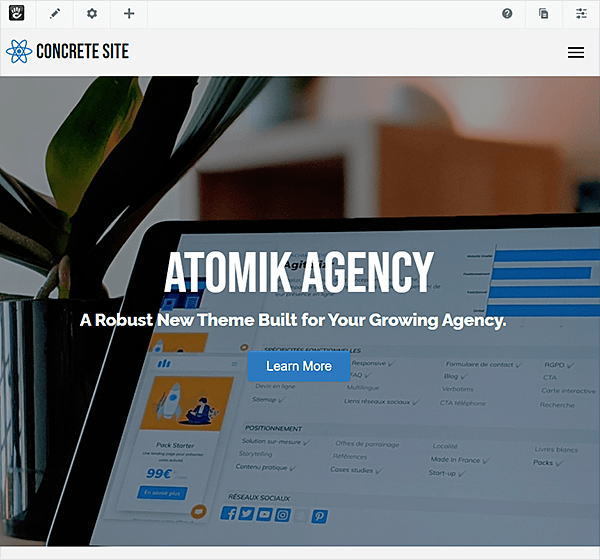
\XserverならConcrete CMSのテンプレート提供/
【2025年7月10日まで】利用料金30%をキャッシュバック!初期費用無料!月額580円から使える!
まとめ
サーバーの立て方を教えている人
最後まで読んで頂きまして、ありがとうございました。
「Xserver VPS」はConcrete CMSサーバーにおススメです。
だれでも簡単にセットアップできるので是非利用を検討してみてはいかがでしょうか?
\XserverならConcrete CMSのテンプレート提供/
【2025年7月10日まで】利用料金30%をキャッシュバック!初期費用無料!月額580円から使える!
 押さえておきたいWeb知識
押さえておきたいWeb知識 
